いろいろといじって遊んでいたら、WindowsもここまでMac風にできることが判明。

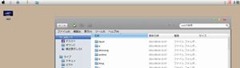

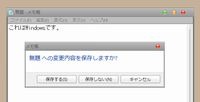
いきなりこの画面を見せられたら、まさかこれがWindows7の画面とは思いますまい。
その備忘録。以下は自己責任でお願いします。
★その1.デスクトップテーマをいじる
いろいろな方法がありますが、もっとも手っ取り早いのは、『Lion Skin Pack』をインストールすること。
詳しくは、以下のWebサイト等をご参照ください。
https://www.mascobz.com/download-mac-os-x-lion-transformation-pack-for-windows-7/(英語)
https://www.lifehacker.jp/2011/06/110420-windows-7-lion.html
★その2.Dock風ランチャーをつくる
『Lion Skin Pack』にもドック風ランチャーがついてくるのですが、どうも私との相性がよくないので、Dock風ランチャーを別にインストールして使っています。色々ありますが、日本語化パッチも存在するObject Dockがおススメかな、と思います。
![]() ←たとえば、こんな感じです。
←たとえば、こんな感じです。
(左から順に、スタートメニュー、コンピュータ、既定のブラウザ、メモ帳、Writer、FrontPage、JTrim、ペイント、FFFTP・・・と、Webサイト作成に必要なラウンチセットが並んでいます。MacのDoc風に!)
以下よりダウンロードできます(無料)。
https://www.stardock.com/products/objectdock/information.asp(英語)
(サイトナビゲーション上部の「Download」をクリックします)
※日本語化パッチは以下よりダウンロードできます。
https://blog.livedoor.jp/win_matrix/archives/51478750.html
▽導入方法の参照
https://coxcafe.net/2008/02/01/14_54_19/
32bitの場合は、C:\Program Files\Stardock\ObjectDock\Lang
64bitの場合は、C:\Program Files(x86)\Stardock\ObjectDock\Lang に、それぞれダウンロードした日本語化パッチを移動して、ランチャーの空白の箇所で右クリック→Dock settings.. →「Language Options」で「日本語」を選択してください。
なお、元に戻したいときは、デスクトップを右クリック→「個人設定」
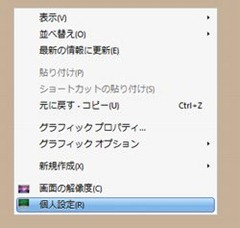

「コンピューターの視覚効果と音を変更(デスクトップテーマの変更)」でOKです。
比較的簡単にいじれて楽しい「Windows Mac化計画」。
ご使用の環境により、不具合が出る可能性は否定できませんので、必ず「システムの復元」ができるような状態にしてからお試しください。
公開:2011年9月4日